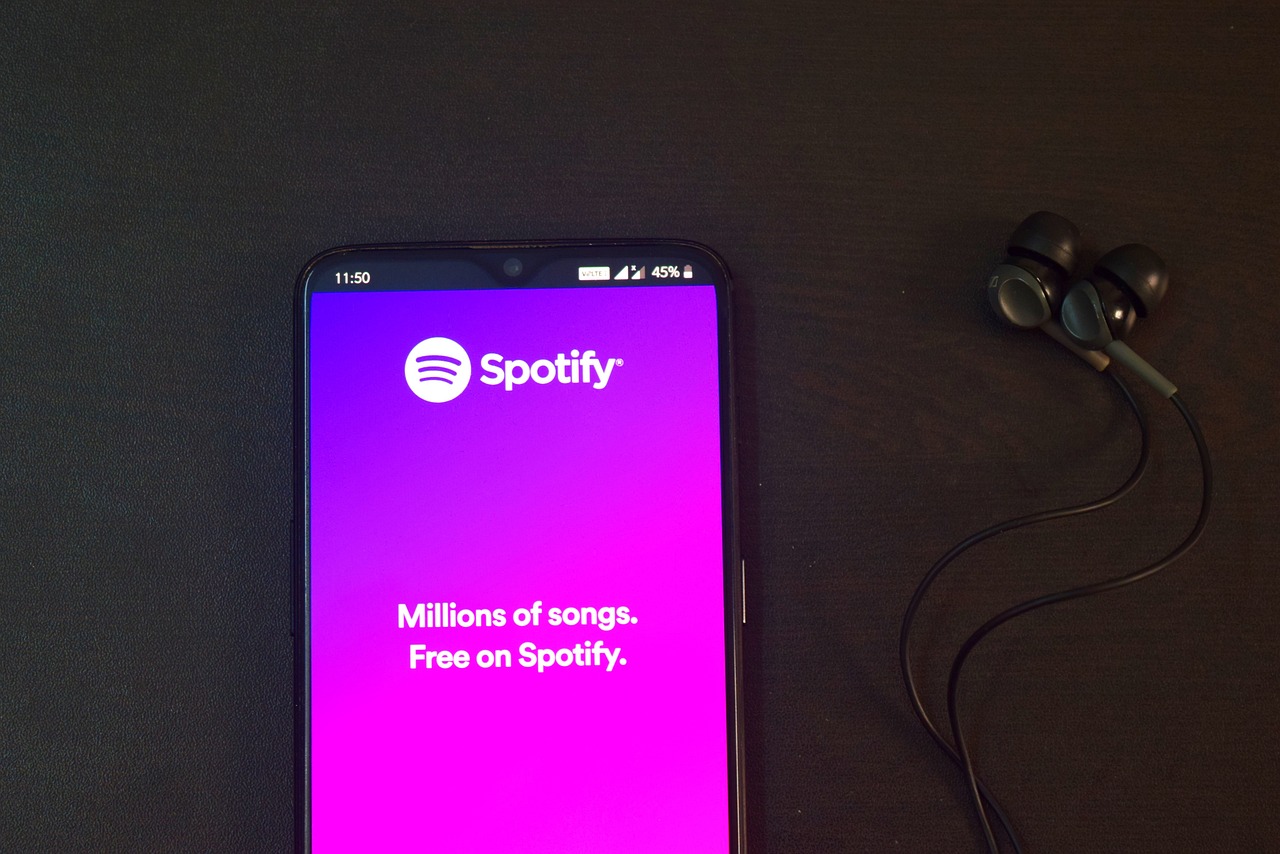
ที่นี่ คุณจะสามารถเรียนรู้เกี่ยวกับวิธีที่เร็วและง่ายที่สุดในการเปลี่ยนภาษาบน Spotify คุณจะประหลาดใจว่าการเปลี่ยนแปลงนี้ทำได้ง่ายเพียงใด ไม่ว่าจะผ่านเว็บหรือแพลตฟอร์มมือถือ มีคนที่ยังไม่ชำนาญในการใช้งานเหล่านี้และเป็นเรื่องยากสำหรับพวกเขา
ด้วยเหตุนี้ ในบทความนี้เราจะอธิบายรายละเอียดเกี่ยวกับขั้นตอนที่ต้องปฏิบัติตามเพื่อให้คุณสามารถทำได้ทั้งสองวิธี ด้วยวิธีนี้ หากคุณกำลังใช้แอปบนเว็บ คุณก็มีความรู้ที่จะทำได้อยู่แล้ว เช่นเดียวกับโทรศัพท์มือถือ

ขั้นตอนในการเปลี่ยนภาษาบนเดสก์ท็อป Spotify คืออะไร
เป็นหนึ่งในคำถามที่ใหญ่ที่สุดที่เราถามตัวเอง เพราะมันไม่มีความลับสำหรับใครก็ตาม เป็นหนึ่งในแอพเครื่องเล่นเพลงที่ได้รับความนิยมสูงสุดในปัจจุบัน. ศิลปินทั้งหมดทั่วโลกอัปโหลดเพลงของพวกเขาไปยังแพลตฟอร์มและผ่านการเข้าถึงและความสำเร็จของเพลงหรือศิลปินใหม่ด้วย ด้วยเหตุผลดังกล่าว หลายคนสนใจที่จะรู้วิธีเปลี่ยนภาษาเพื่อใช้งาน
ต่อไปเราจะอธิบายขั้นตอนในการปฏิบัติตามเพื่อให้คุณสามารถทำได้ด้วยวิธีที่ง่ายที่สุดและเราจะให้รายละเอียดว่าจะทำอย่างไรกับโปรแกรมเว็บแต่ละโปรแกรม
Spotify เว็บ
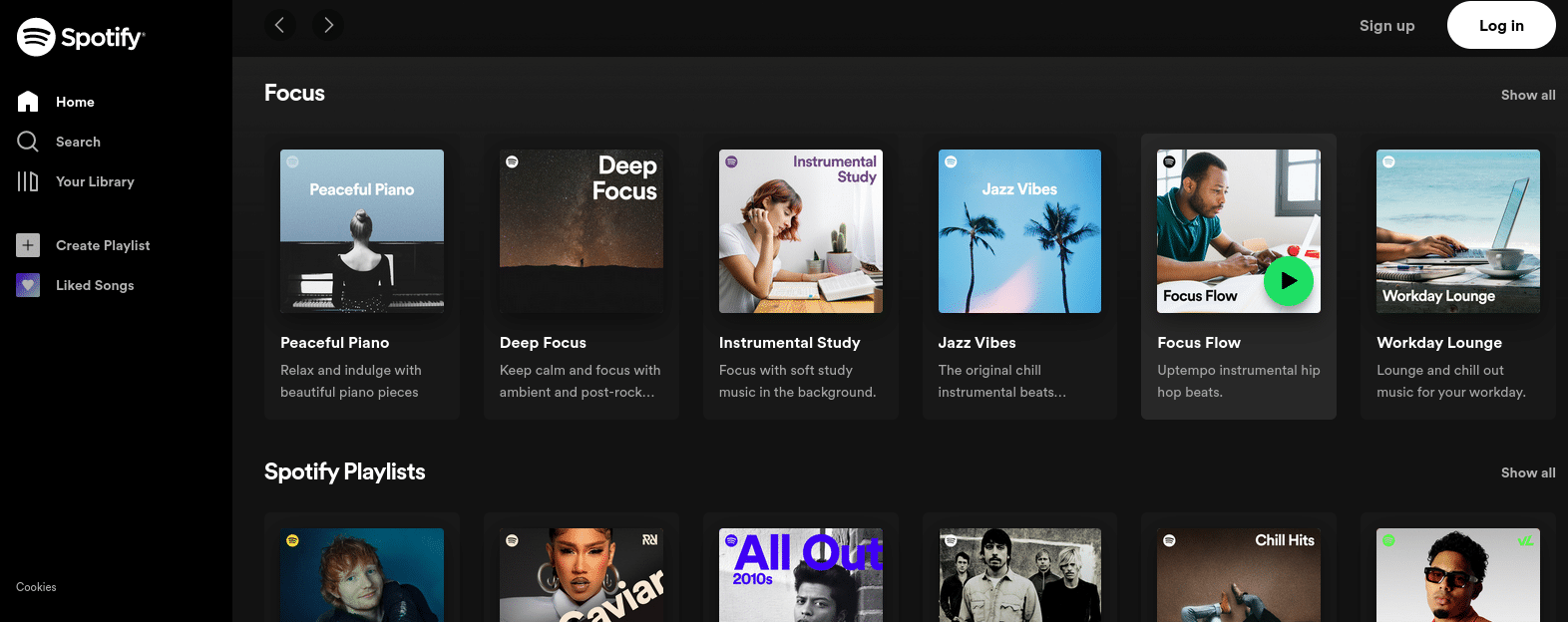
หากเรากำลังคิดที่จะเปลี่ยนภาษาของแพลตฟอร์มจากภาษานี้ จะเป็นกรณีที่เป็นไปไม่ได้เพราะ แอปพลิเคชันจะปรับให้เข้ากับภาษาของเบราว์เซอร์ของเราโดยอัตโนมัติ ในการทำเช่นนี้ เราต้องเปลี่ยนการตั้งค่าก่อน และนั่นคือวิธีที่ Spotify web จะเปลี่ยนภาษาโดยอัตโนมัติในภายหลัง
จากนั้นเราจะอธิบายวิธีการเปลี่ยนแปลงนี้ในเบราว์เซอร์ต่างๆ เพื่อให้คุณสามารถทำได้ Spotify เว็บ ไม่มีปัญหาสำคัญ
Google Chrome
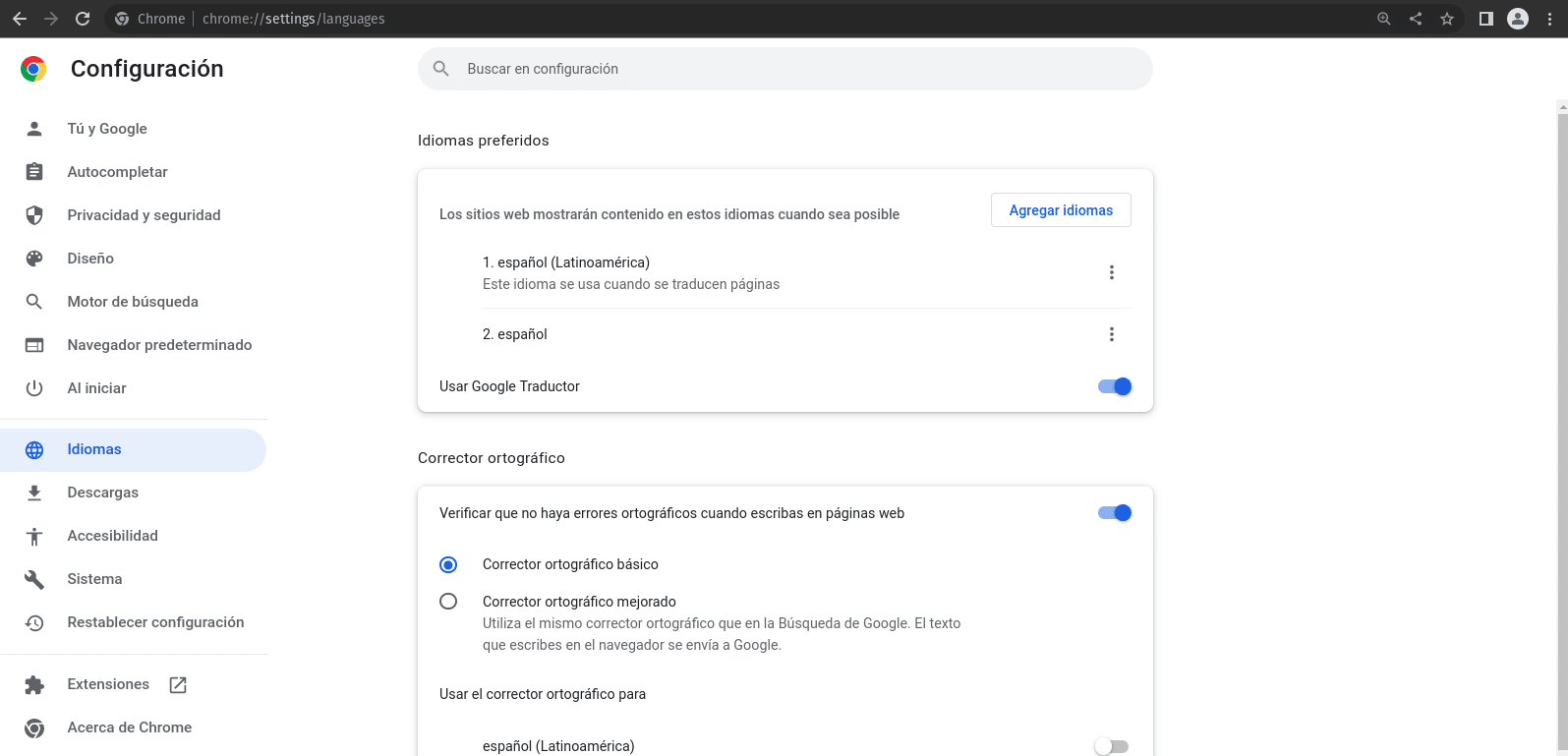
ขั้นตอนทั้งหมดสำหรับเบราว์เซอร์ในกรณีนี้จะแตกต่างกันเล็กน้อย ดังนั้นเราต้องอธิบายแยกกันเพื่อให้เข้าใจได้ดีขึ้น ในกรณีของ Google Chrome สิ่งแรกที่เราต้องทำคือไปที่จุดสามจุดที่เราจะสังเกตเห็นที่ด้านขวาบนของหน้าจอ เราเลือกตัวเลือกการกำหนดค่าและ มองหาส่วนการตั้งค่าขั้นสูง
พอเข้าไปแล้วเราจะไปที่ภาษา พอเลือกได้ ก็สังเกตทุกตัวที่มีให้เลือกตามที่เราต้องการ หลังจากนั้น เราจะคลิกที่เพิ่มภาษา และเราจะจัดลำดับความสำคัญของแอปพลิเคชัน Spotify นั่นคือวิธีที่เราจะเปลี่ยนภาษาบนแพลตฟอร์มเพลง
Firefox
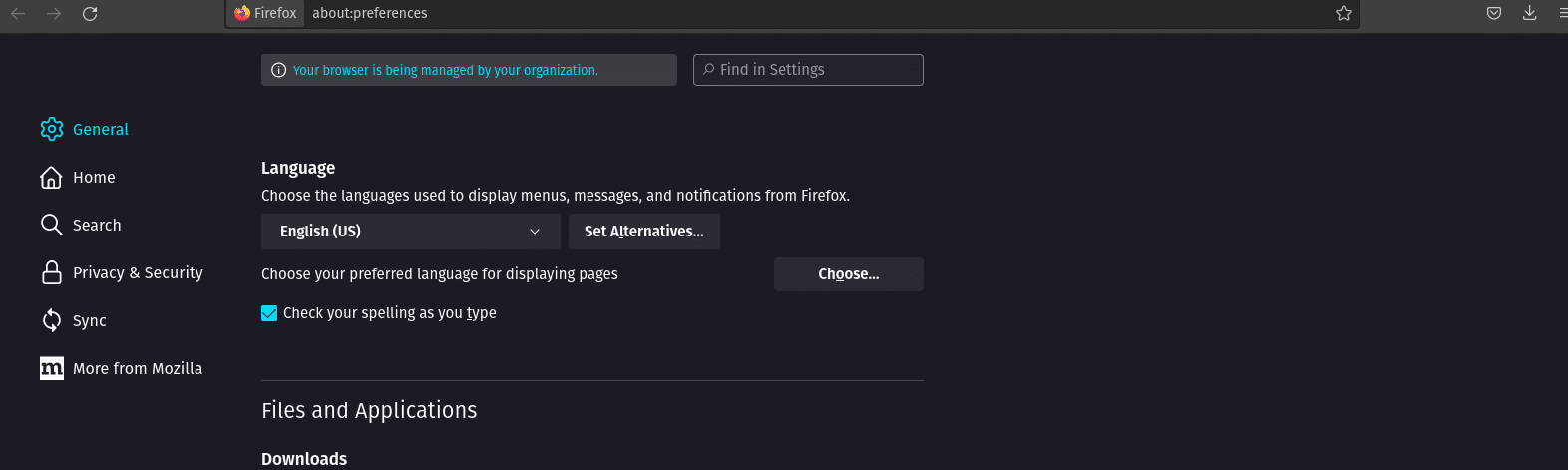
สำหรับผู้ที่ต้องการใช้เบราว์เซอร์ Firefox เรากำลังจะเปิดแท็บใหม่บนคอมพิวเตอร์ของเรา เราจะไปทางขวาบนและ เราจะมองหาแถบเครื่องมือที่มีเส้นแนวนอน. เมนูจะเปิดขึ้นโดยอัตโนมัติโดยที่เราจะเลือกตัวเลือกและเราจะอยู่ในแท็บใหม่
หลังจากนี้เราจะดูในหน้าต่างนั้นสำหรับตัวเลือกภาษาและลักษณะที่ปรากฏ จากนั้นเราเลือกตัวอักษรและสี ขยาย เพื่อค้นหาเมนูภาษาในที่สุด เราจะแสดงแถบตัวเลือกภาษาใหม่เพื่อค้นหาการตั้งค่าที่เราต้องการและเลือก เมื่อเราได้รับแล้วเราจะคลิกเพิ่มในรายการภาษาจากนั้นคลิกตกลง
เมื่อเราทำขั้นตอนเหล่านี้หมดแล้ว สิ่งสุดท้ายที่เราต้องทำคือ sเลือกตัวเลือกนำไปใช้และรีบูต ด้วยวิธีนี้เบราว์เซอร์จะปิดและเปิดโดยอัตโนมัติ แต่ด้วยการตั้งค่าภาษาที่เลือก แม้ว่ามันจะน่าเบื่อและยาวกว่า Google Chrome เล็กน้อย แต่ก็ยังทำได้ง่ายภายในไม่กี่นาที
จะเปลี่ยนภาษาบน Spotify ผ่านแอปพลิเคชั่นมือถือได้อย่างไร?
อย่างที่เราทราบกันดีอยู่แล้วว่าจะต้องทำอย่างไรผ่านเว็บแอพพลิเคชั่นซึ่งมักจะยุ่งยากกว่าเล็กน้อยเพราะคนส่วนใหญ่ เราคุ้นเคยกับโทรศัพท์มือถือ. ไม่ว่าในกรณีใด เราจะอธิบายขั้นตอนในการปฏิบัติตามเพื่อให้คุณสามารถทำได้จากโทรศัพท์ Android หรือ Iphone ของคุณ เนื่องจากในกรณีเหล่านี้ คำแนะนำอาจแตกต่างกันไปตามระบบปฏิบัติการ
Android
เมื่อเราอยู่ในแอปพลิเคชันบนโทรศัพท์ Android ของเรา เราสามารถไปที่การตั้งค่าแพลตฟอร์มและเราจะรู้ว่าไม่มีตัวเลือกในการเปลี่ยนภาษา ในกรณีนี้ จะต้องดำเนินการขั้นตอนภายนอกเช่นเดียวกับเบราว์เซอร์ ในการเปลี่ยนภาษาบน Spotify สิ่งแรกที่เราต้องทำคือไปที่การตั้งค่าของโทรศัพท์ Android ของเรา
ตามนั้นเลยครับ เลือกตัวเลือกการดูแลระบบทั่วไปหรือการตั้งค่าเพิ่มเติม. เราจะมองหาส่วนภาษาแล้วกด ต่อไปเราจะเลือกภาษาที่เราต้องการให้มีบนแพลตฟอร์ม แค่นั้น สิ่งนี้จะเปลี่ยนแปลงโดยอัตโนมัติบน Spotify; โปรดทราบว่าการตั้งค่านี้จะส่งผลต่อแอปพลิเคชันอื่นๆ ทั้งหมดในโทรศัพท์ ไม่ใช่แค่แพลตฟอร์มเพลงเท่านั้น
iPhone
ในส่วนของระบบปฏิบัติการ iOS หรือที่เรียกกันว่า Iphone สามารถทำได้ผ่านแอพพลิเคชั่น ขั้นตอนในการเปลี่ยนภาษาใน Spotify บนโทรศัพท์เครื่องนี้คือ ขั้นแรกเราจะเปิดแพลตฟอร์มเล่นเพลง เริ่มแรก เราจะสังเกตว่าเราจะมีตัวเลือกการตั้งค่า ซึ่งก็คือตัวเลือกของเรา จะไปเลือก.
หลังจากนั้น เราจะมองหาตัวเลือกภาษาจากตัวเลือกทั้งหมดที่ปรากฏในการตั้งค่าแอปพลิเคชัน ต่อมาเราจะกดตรงที่เขียนว่า Application language เราเลือกภาษาที่เราต้องการและยืนยันการตัดสินใจ. อย่างที่เราเห็น มันง่ายกว่ามากที่จะทำในระบบปฏิบัติการ iPhone เพราะมันอยู่ในแอพพลิเคชั่นโดยตรง
และสิ่งที่ดีที่สุดคือในทุกกรณี เราสามารถเปลี่ยนตัวเลือกนี้กี่ครั้งก็ได้ตามที่เราต้องการ มันเป็นตัวเลือกที่มีประโยชน์มากเมื่อเราฝึกภาษาใหม่ หรือเพราะเราแค่ต้องการประสบการณ์ในการจัดการกับตัวเลือกทั้งหมดบนแพลตฟอร์ม หรือทางโทรศัพท์ ต่อ แต่มันง่ายมากที่จะทำและในไม่กี่นาทีเราจะเปลี่ยนมัน